Estadísticas del sistema con dstat
Hola amigas y amigos, hoy os voy hablar de dstat, programa que permite ver todos los recursos del sistema al instante, desde uso de disco, de memoria, de red y muchas cosas más. Información que se muestra claramente en columnas y colores
Antes de nada os quería explicar como conocí el programa. Resulta que hace ya una buena temporada, voy con la mochila “del cole”, donde llevo el portátil, de aquí para allá, visitando clientes. La cuestión es que voy unos días a la semana a un cliente, donde ya trabaja un equipo de informáticos de sistemas ,bastante veterano, cosa que siempre se agradece. Hablando con uno de ellos, mientras preparaba un servidor, me comentó a ver si podía instalar justo ese programa, dstat, que no conocía. A raíz de esto lo estuve probando, y la verdad fue una grata sorpresa.
Si investigamos un poco sobre él, de pronto descubrimos que es un un reemplazo versátil para vmstat , del que ya hablé en su día, ipstat y ifstat. Su intención es superarlos y además añadir nuevas funcionalidades.
Veamos un poco más. Dstat permite ver todos los recursos del sistema al instante, por ejemplo, puede comparar el uso de disco en combinación con las interrupciones del controlador IDE o comparar los datos de ancho banda de la red, directamente con el rendimiento del disco. Además, como ya he comentado, gracias a tener los datos separados por columnas, y con vistosos colores, permite una perfecta visualización de los datos.
Pero ahí no queda la cosa, además podemos escribir los datos sobre un fichero CSV para que así puedan ser importados por un programa tercero, como LibreOffice, Gnumeric o Microsoft Excel.
Por defecto al ejecutar el programa, se nos muestran os principales datos de rendimiento del sistema, si queremos también nos puede mostrar los datos por separado, por ejemplo sólo la CPU
dstat -c
Con el siguiente resultado:
Las opciones son bastante extensas. Añadido que podemos utilizar plugins adicionales, para aumentar sus funcionalidades. Para visualizarlos sólo debemos escribir dstat --list como sigue:
Para ver todas sus opciones, incluidos los plugins, podéis visitar la página de linux.die.net, muy recomendable para ver información sobre la mayoría de comandos. No hace falta mencionar que también se puede consultar desde la consola de comandos con man.
Por último pero no menos importante, os recomiendo también el artículo escrito por el amigo Gaspar en su página Poesía Binaria, donde nos enseña a mostrar gráficos de los datos generados por el programa.
Espero que os haya parecido interesante, nos leemos en la próxima.
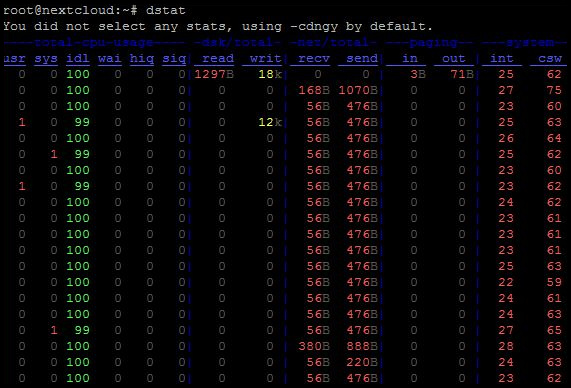
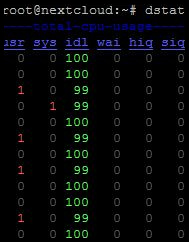



Comentarios Recientes